歌曲的音质是有所差别的,想要有好的体验就要提升歌曲音质,下面就来看看网易云音乐批量提升全部歌曲音质的具体操作吧。
一、找到平时下载歌曲的路径,并添加到收藏歌单
1、首先,先设置下载的最高音质(最高音质是指你想升级下载的音质),如果是网易云音乐会员就设置“无损音质”,如果不是会员则设置“320kbit/s”。
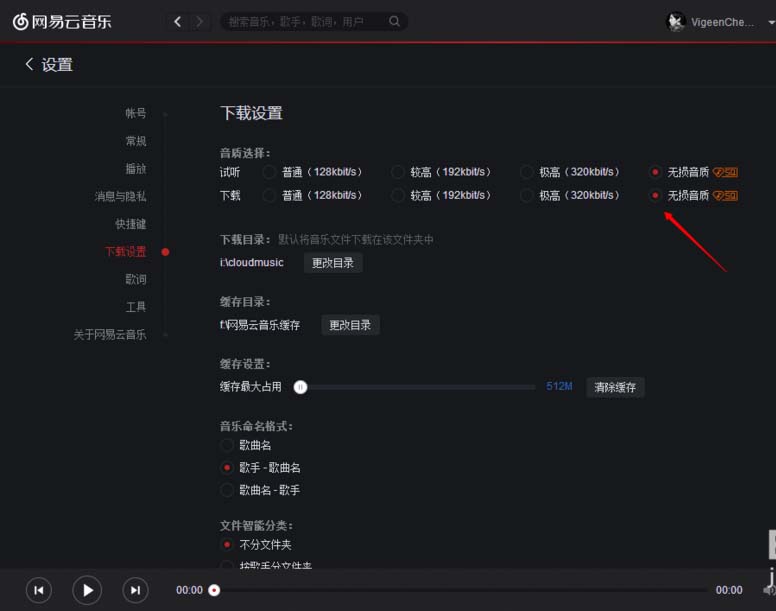
2、然后,我们先把平时网易云音乐默认下载歌曲的文件夹找到,如果你不清楚是哪个文件夹的话,可以到“设置”——“下载设置”,里面看到。如图所示,我的是放了在i:\\CloudMusic\\这个位置上。
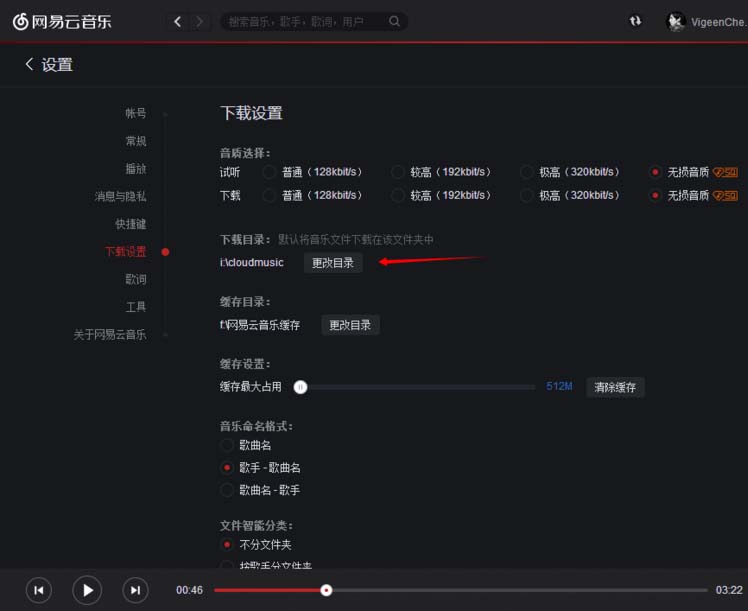
3、然后打开网易云音乐(以下内容我们以“cloudmusic_test”这个文件夹举例,具体的情况以各自不同的文件夹目录决定。),先把歌曲导入网易云的“本地音乐”模块上,我们找到左边的“本地音乐”,然后如图的操作,选择目录,并且把那个文件夹先添加进去,把其余不相关的文件夹勾子去掉。(这一部分歌曲就是我们需要提升音质的歌曲文件)
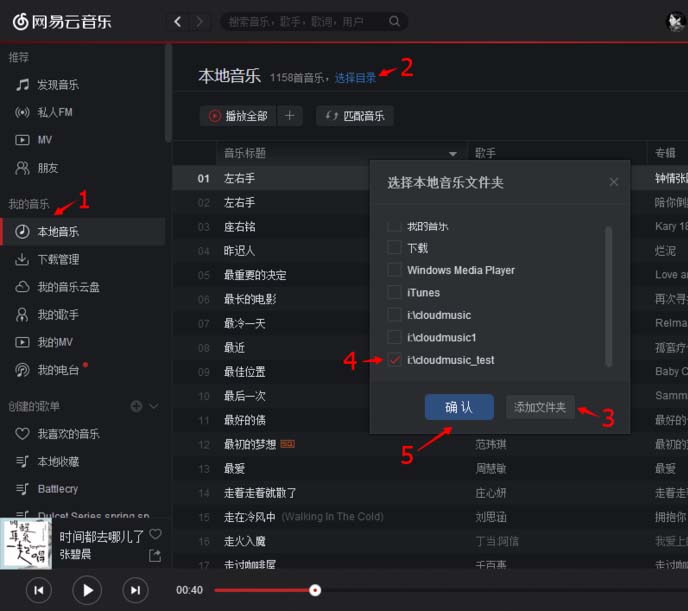
4、我这边举例的是两首张碧晨的歌曲,这两首歌曲都是320kps,当我购买了网易云会员后,我希望把这两首歌曲都提升可以下载的无损音质。我们先确保当前右下角的播放队列没有歌曲,因为我们需要将该歌曲添加到播放队列,如果没歌曲直接点击上面“播放全部”旁边的加号,否则先清空播放队列,再添加。添加歌曲到播放队列后,歌曲便会马上播放,我们同时也看到右下角有添加成功的提示。
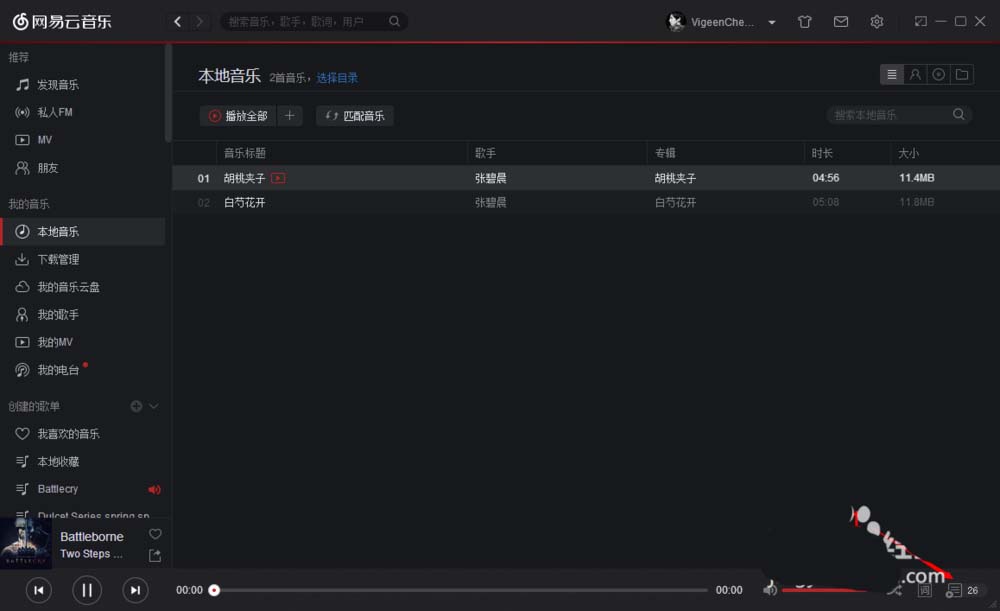

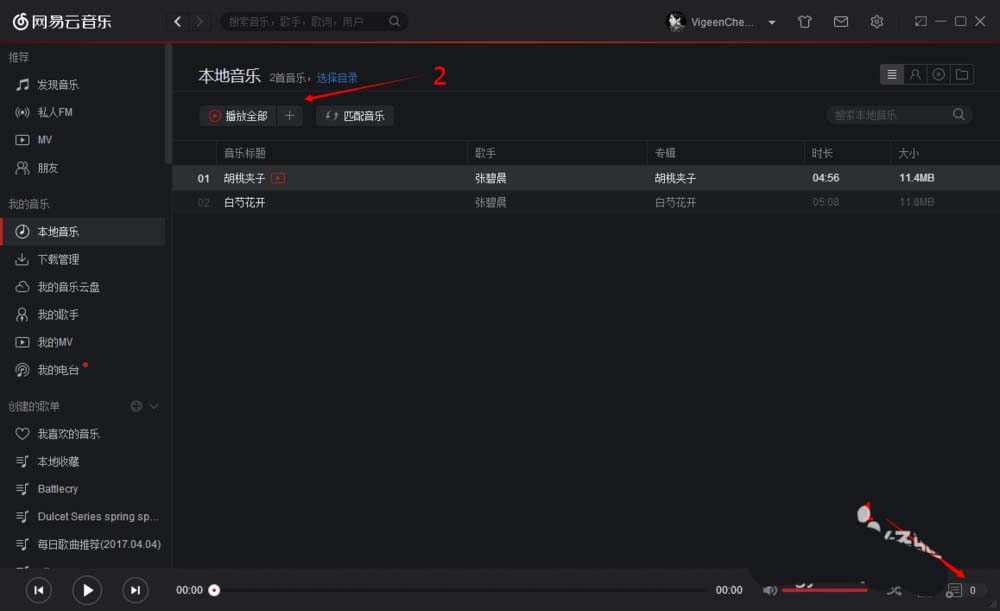
5、添加到播放队列成功后,再把歌曲添加为个人的收藏歌单。例如我创建一个叫test的歌单,添加成功后,看到左边就多了一个test的歌单,点击进入后就是看到我本地歌曲的那两首歌了。


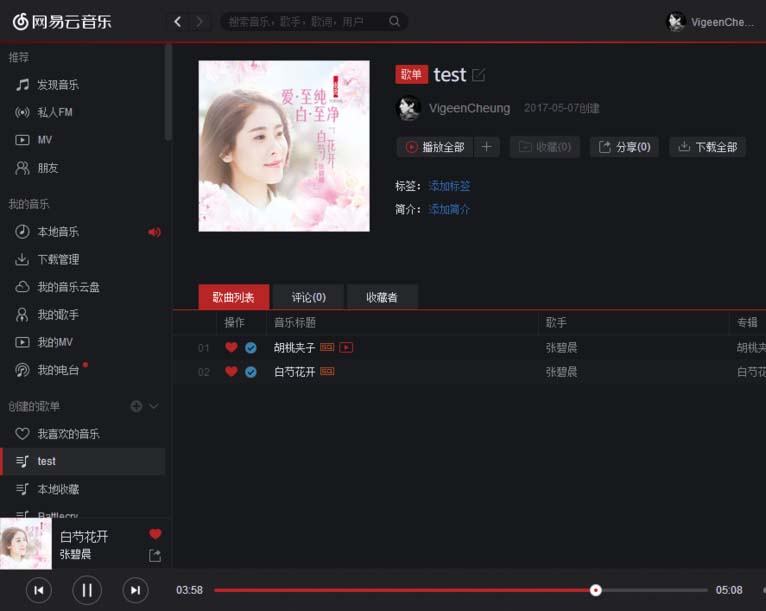
二、创建一个新的文件夹路径存放新的歌曲
1、我们假设最初歌曲下载的路径就是i:\\cloudmusic_test,那我们先把云音乐退出了。并去到i盘,把cloudmusic_test改为名cloudmusic_test1。
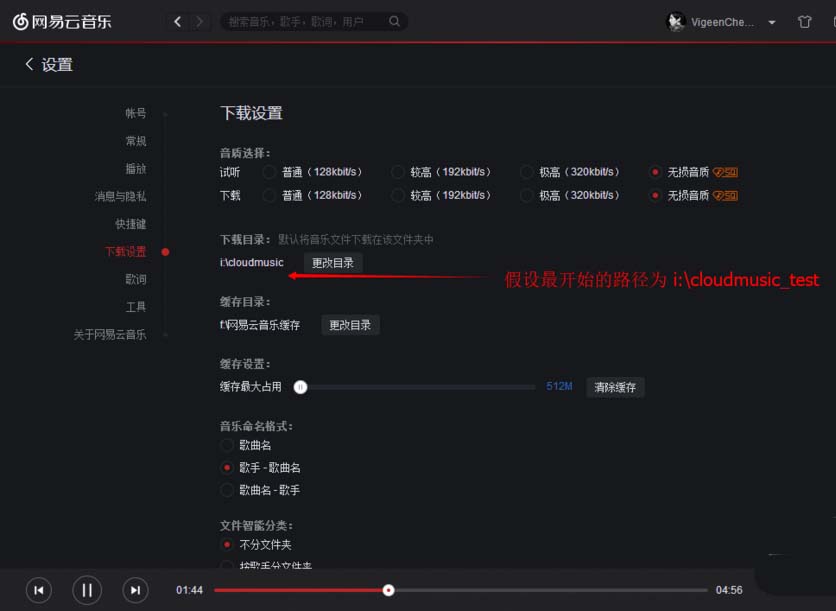
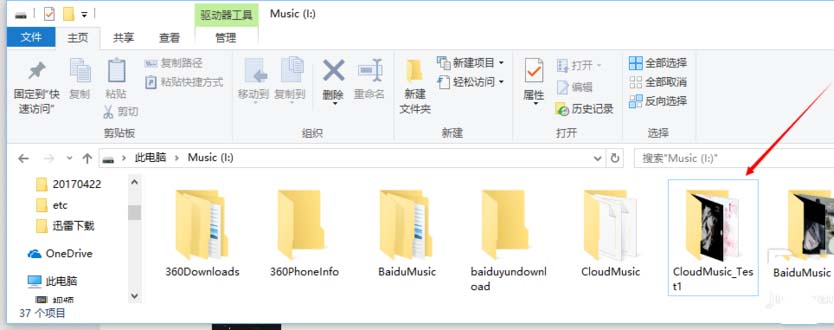
2、再重新打开网易云音乐,我们看到“本地音乐”因为文件夹重命名的原因而出现没有歌曲的情况。
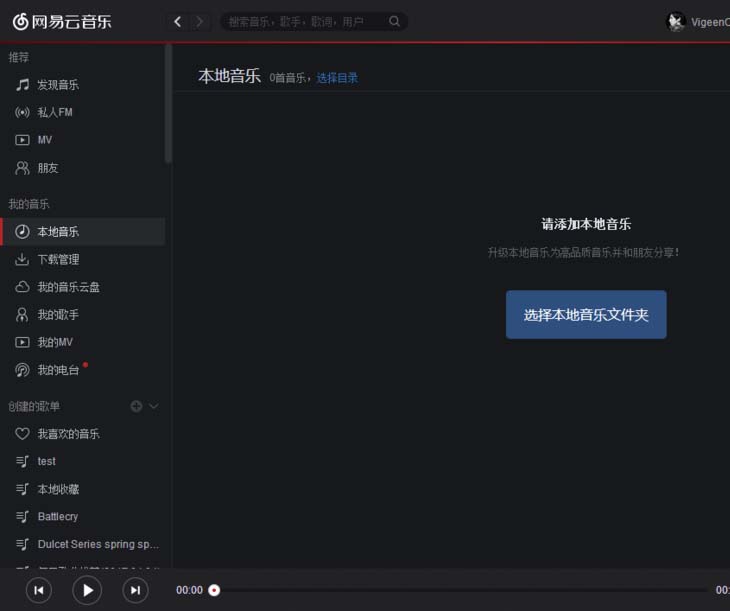
3、我们点击test这个歌单,并且看到右上角有个“下载全部”,就可以把所有的歌曲重新下载回“设置”里面所设定的那个“i:\\cloudmusic_test\\”这个路径上,也就是之前重命名前的文件夹会被重新创建,并且添加最高音质的歌曲。我们看到下载队列中有个sq的标记,说明我们当前正在下载无损音质的歌曲。
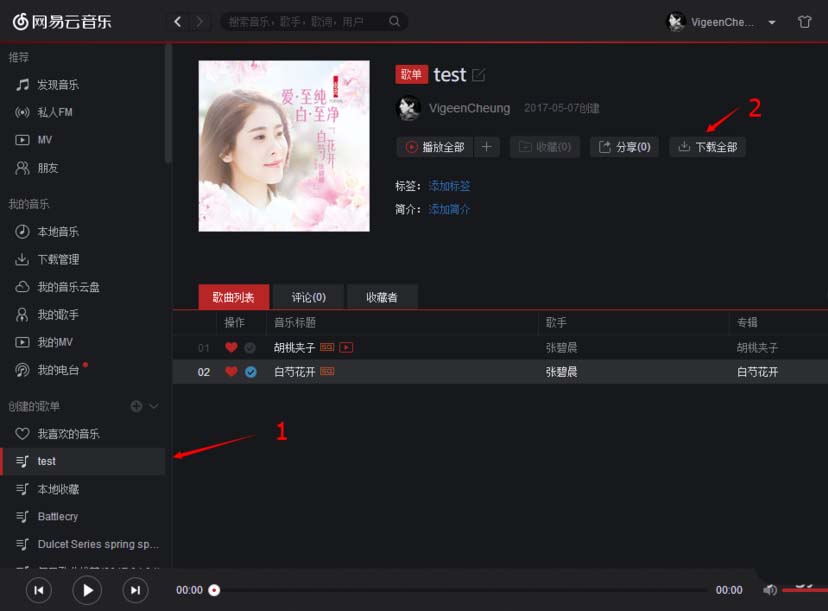
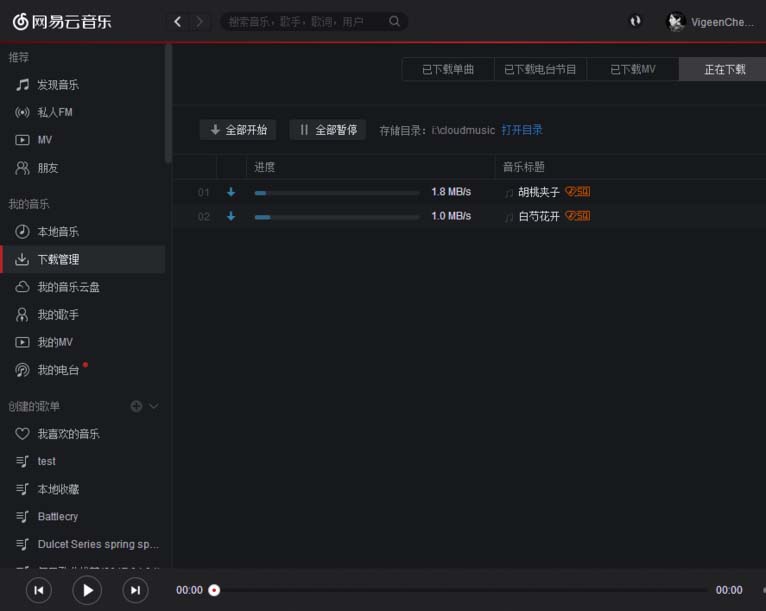
4、下载完以后我们点击最上面的打开目录,即可直接看到最新的无损歌曲。我们可以打开两个文件夹,CloudMusic_Test1和CloudMusic_Test,CloudMusic_Test1放的是320kps的,CloudMusic_Test放的是最新无损的歌曲。
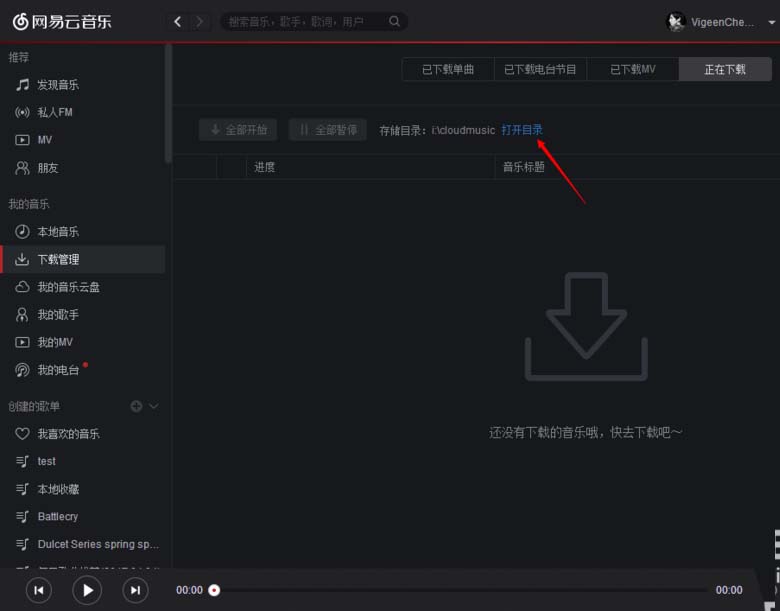
5、可以通过文件夹下右键——查看——详细信息,并且如图在标题上右键把“大小”列表显示出来。如果所示,我们看到原歌曲和下载后的歌曲大小以及格式的区别。flag为无损,mp3为320kps。
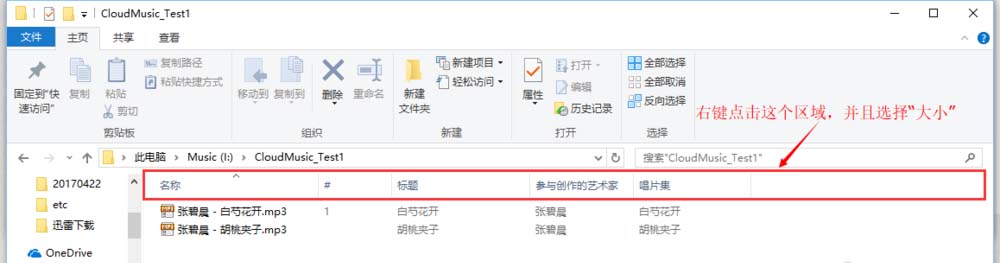
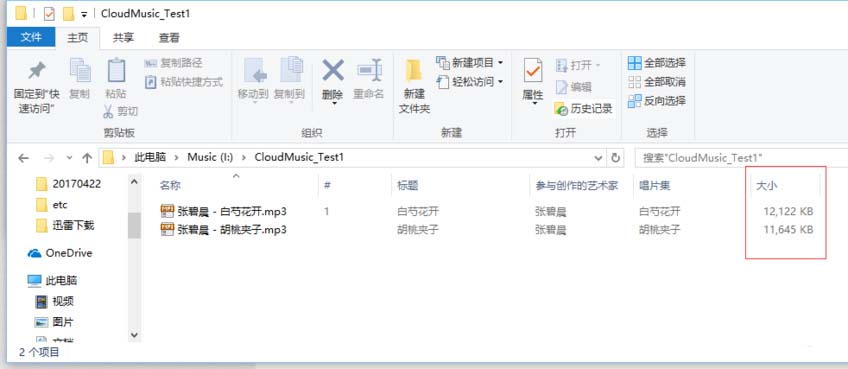
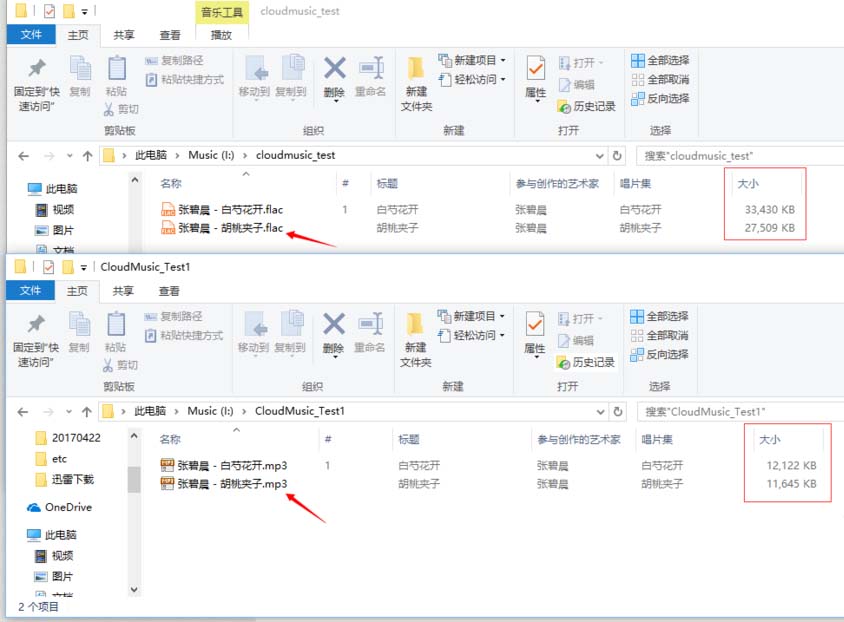
三、添加成功后需要检查:(较多歌曲的情况下)
1、添加完以后可以把原来的文件夹删掉,但是由于一些歌曲的版权问题,可能我们当初下载那时歌曲是可以下载的,但是现在没有提供了。那么我们就需要回到原来的文件夹把歌曲找回来并且放回到最新的文件夹上,再把文件夹删掉,否则可能就找不回来了。
2 、而且歌曲添加到歌单的过程中,不排除有些歌曲会被过滤掉。所以即使下载完所有歌曲,我们最好都检查一下是不是每一首都下载回来了。如果发现漏的,就把旧歌曲拷贝回去,再把原来歌曲的目录删掉。
注意事项:
添加到歌单的过程不排除播放器会过滤掉一些不存在的或者有版权问题的歌曲,所以下载完全部后尽量都检查下是不是漏了,没有遗漏再把原文件夹删掉。
确保没问题后,可以把原来320kps音质的歌曲删掉了,不然浪费空间。
以上就是网易云音乐批量提升全部歌曲音质的具体操作,希望对大家有所帮助。
 天极下载
天极下载






























































